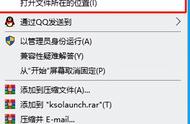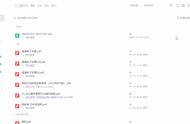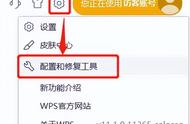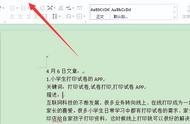1、找到WPS安装文件夹,打开,然后找到一个“office6”的文件夹并再次打开,如下图所示:

2、找到ksomisc.exe的配文件,双击打开,在弹出的“WPS Office综合修复/配置工具 ”界面中点击“高级”按钮。

3、在“WPS配置工具”界面中,点击“其他选项”将一系列的对钩全部给去掉。

4、点击“确定”按钮,退出界面。
5、即使这样做,在我们用wps打开文档时,后台还是会自启动wps热点,这时,通过Ctrl Alt delete启动任务管理器,在“进程”明细中可以看到wpscenter.exe这个程序。
6、我们还是打开“office6”文件夹,找到wpscenter.exe这个程序,然后点击鼠标右键选择,属性=> 安全=>设置此目录的访问权限为拒绝,最后确定关闭,就可以了。把Users的用户也设置成为拒绝。


7、应用=>确定。以后wps热点后台也不会运行了,因为没有wpscenter.exe这个程序的访问权限,不能更新,不能替换,也不能删除这个目录。
8、最后,双击进入wpscenter.exe这个程序,会弹出下图说明设置成功。